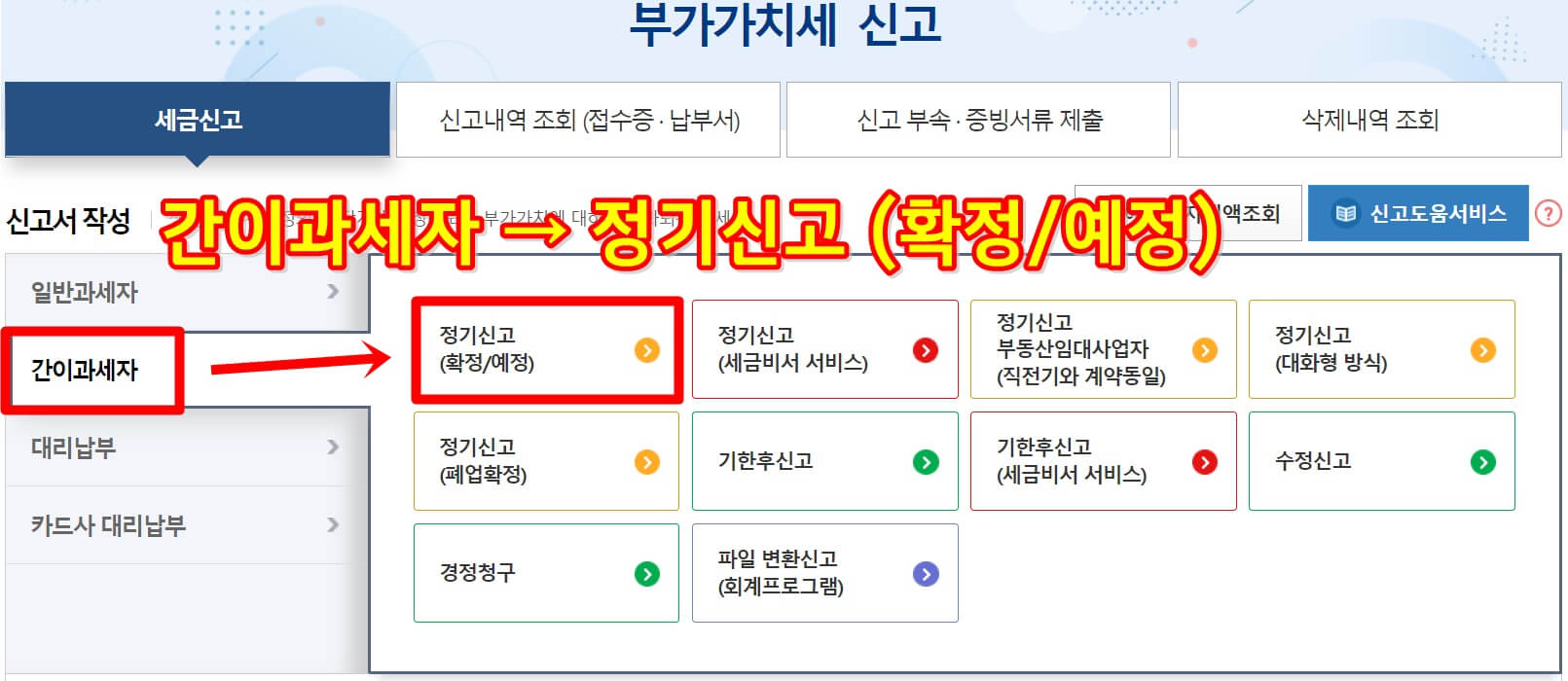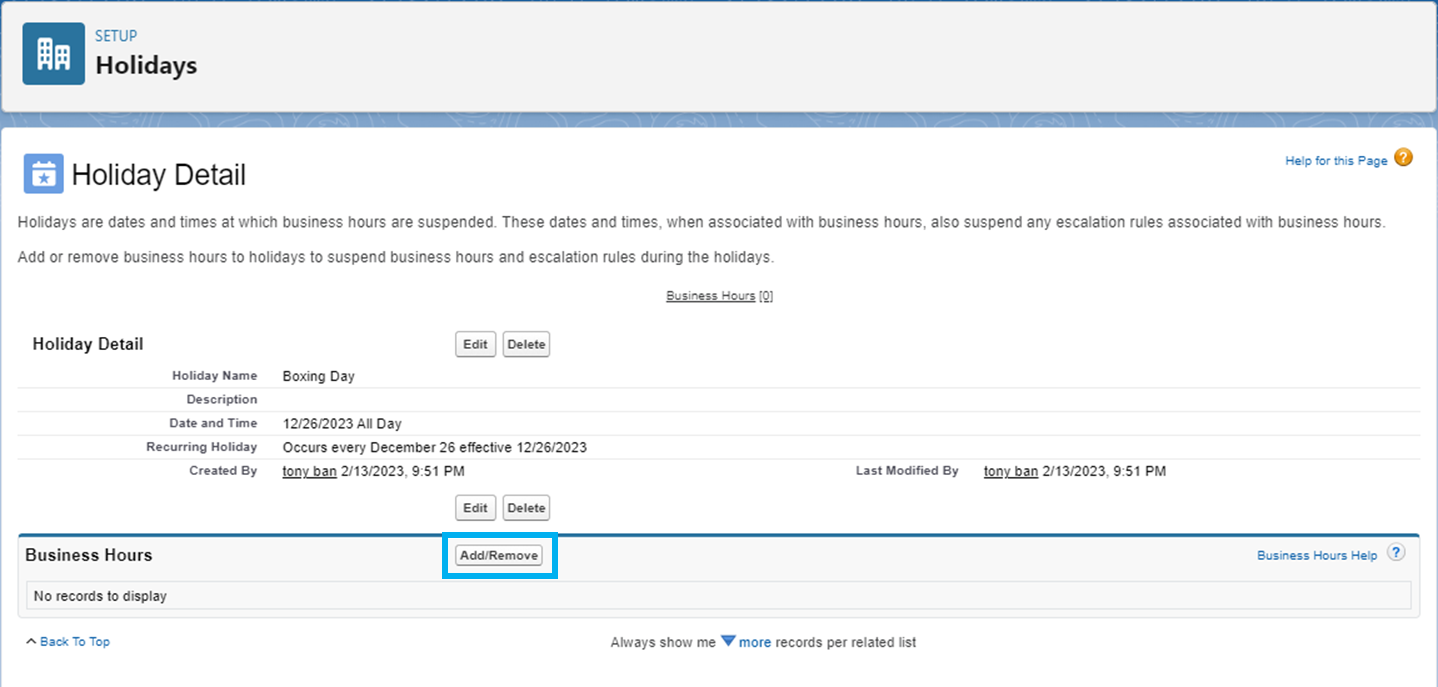
조직 개방 시간이 변경됩니다

기본 시간대 값은 태평양 표준시입니다. 변경하려면 편집 버튼을 클릭합니다.
여기서의 변경은 “개인”이 아니라 전역 설정이므로 주의하십시오.

위의 사진을 보시면 요일별 영업시간은 00:00~00:00로 24시간, 즉 쉬는 시간 없이 영업한다는 뜻입니다. 실제 영업일과 일치하도록 이 시간대를 변경해야 합니다.

새로운 업무 시간 설정(새 영업시간 추가)
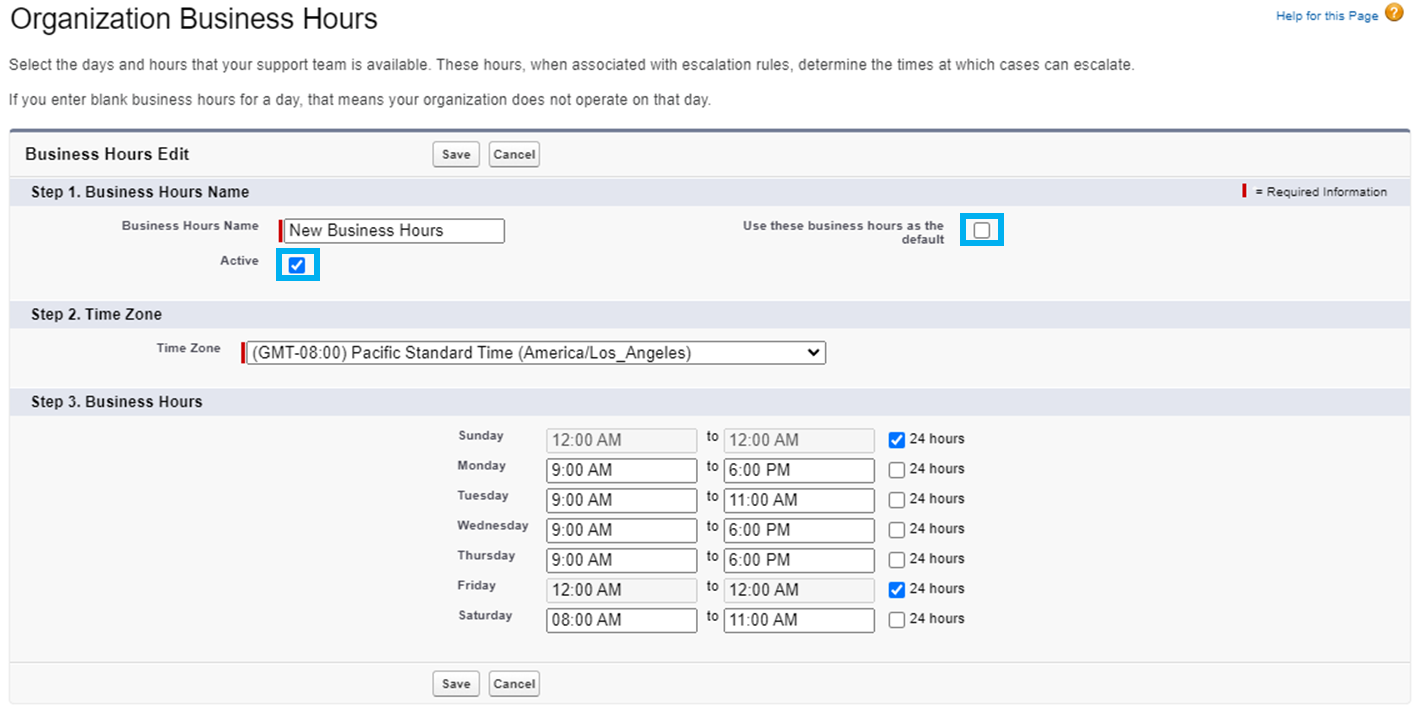
새로운 영업시간 내용을 입력한 후 “활성화”를 체크하면 기존 영업시간을 이것으로 대체할 수 있습니다. 기본적으로 확인할 수도 있습니다. 이와 같이 별도의 업무시간을 생성하면 명절이나 긴급상황(예: 팬데믹 등)에 업무시간을 설정하기 편리합니다.

휴일을 정하다

휴일을 클릭하면 조직의 설정된 휴일을 볼 수 있습니다. 현재 설정된 것이 없습니다.
매년 12월 25일은 성탄절입니다. 매년 12월 25일을 공휴일로 정합니다.
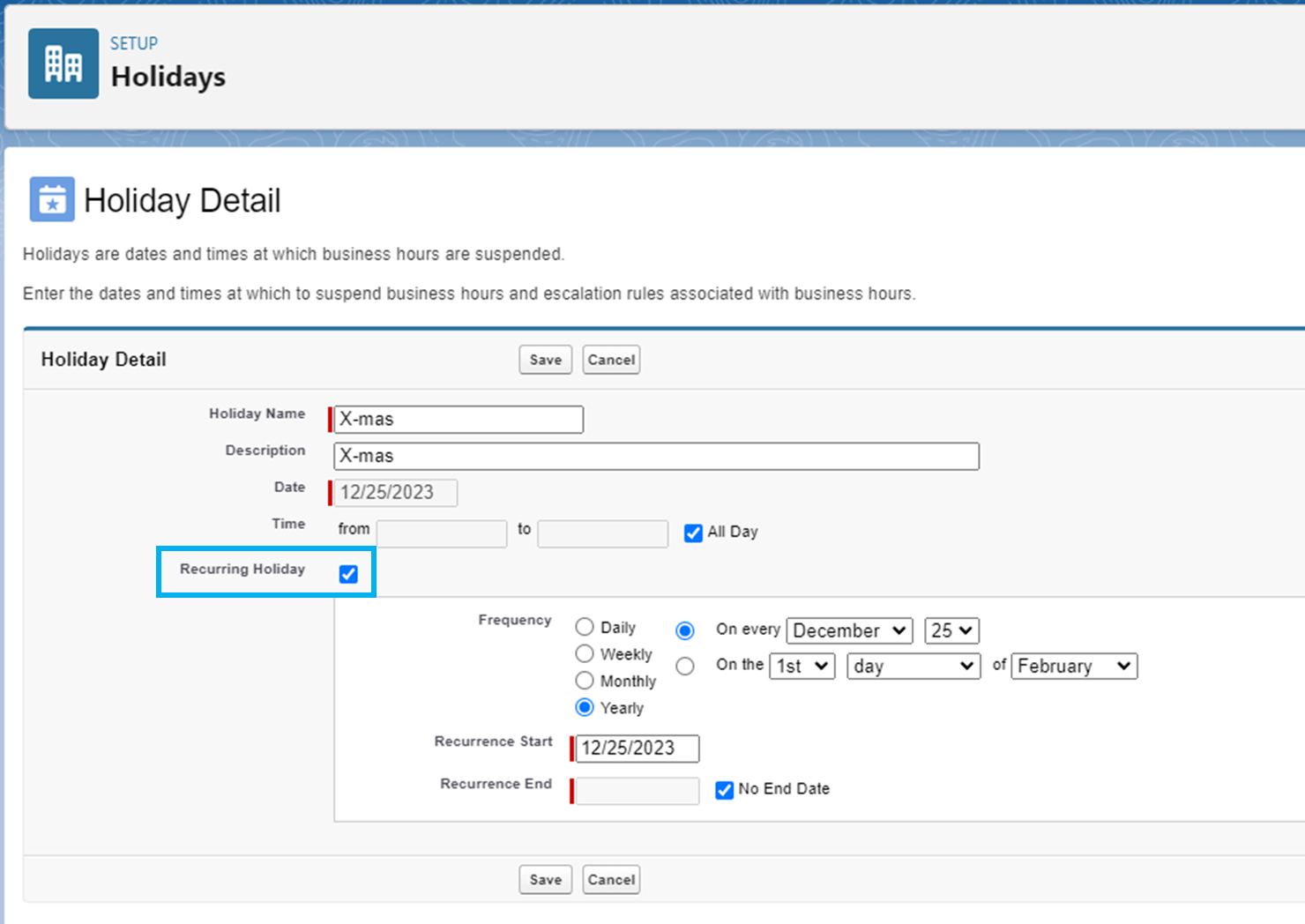
‘공휴일명’은 Christmas, X-mas로 입력하였고 날짜는 다가오는 Christmas인 12/25, 23일로 입력하였다.
아주 특별한 행사가 없는 한 25.12. 매년 공휴일이므로 “반복공휴일”, “종료일 없음”에 체크하고 “저장” 버튼을 클릭하여 아래와 같이 크리스마스를 공휴일로 설정한 것을 확인합니다.
※ “반복”은 “뒤로” 또는 “반복”의 의미가 있습니다.
“새로 만들기”를 클릭하여 다른 공휴일을 만들어 봅시다.

26.12를 입력합니다. 휴일로 설정하고 “저장”을 클릭합니다.

나는 1.1을 시도했다. 같은 방법으로 연말 연시를 추가하십시오.
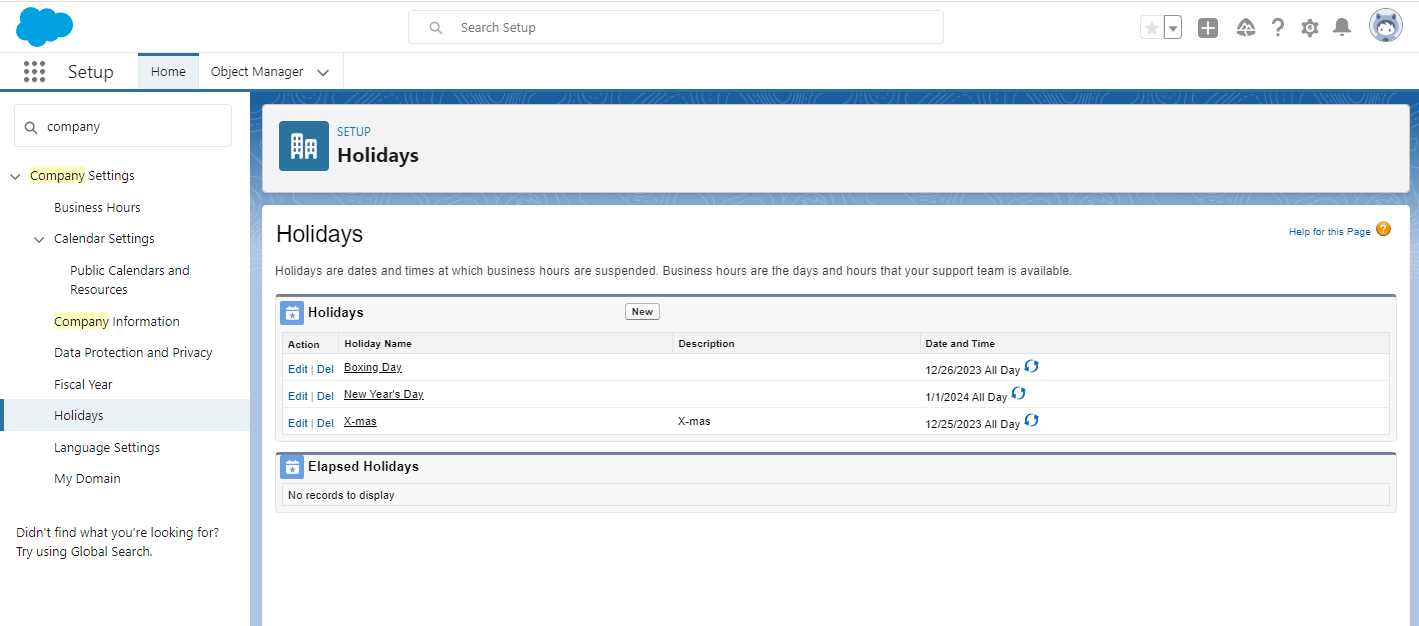
크리스마스와 새해와 같이 날짜가 반복되는 휴일 외에도 추수 감사절과 같이 요일이 반복되는 휴일을 추가해 봅시다.
미국의 추수감사절은 매년 11월 넷째 주 목요일입니다.

평일로 반복되는 공휴일이라도 다가오는 첫 번째 추수감사절의 날짜를 지정합니다.

날짜가 기준이라면 “매일…” 부분을 선택하셨지만, 요일이 기준이므로 “켜짐…” 부분을 선택하시고 조건을 입력하시면 됩니다. 입력을 완료한 후 “저장” 버튼을 클릭합니다.
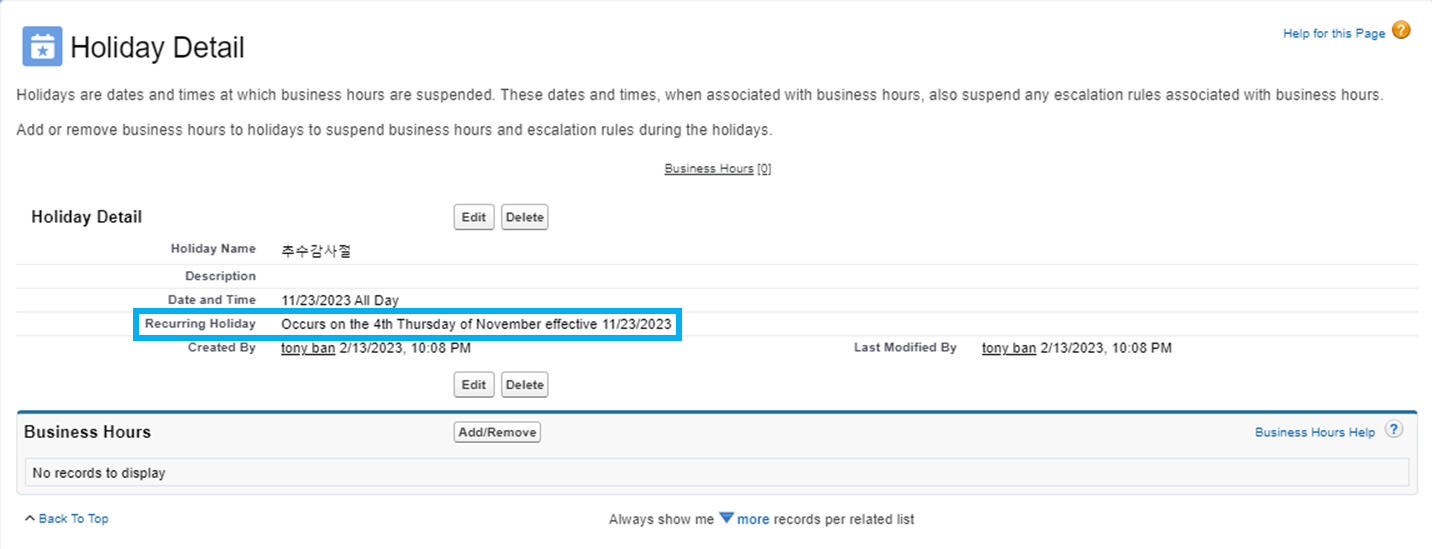
그런데 “영업시간”을 보면 영업시간이 기재되어 있지 않습니다.
추가/제거 버튼을 클릭하여 업무 시간을 사용자 지정합니다.

현재 설정된 영업시간이 표시된 영업시간에서 기본 영업시간인 기본값을 선택하고 추가를 클릭하면 오른쪽의 선택한 영업시간으로 이동합니다. “저장” 버튼을 클릭합니다.
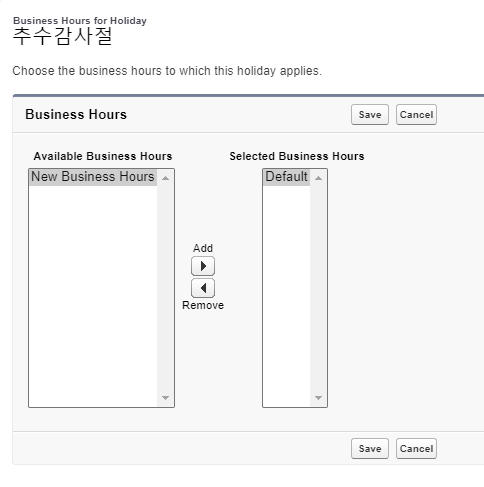
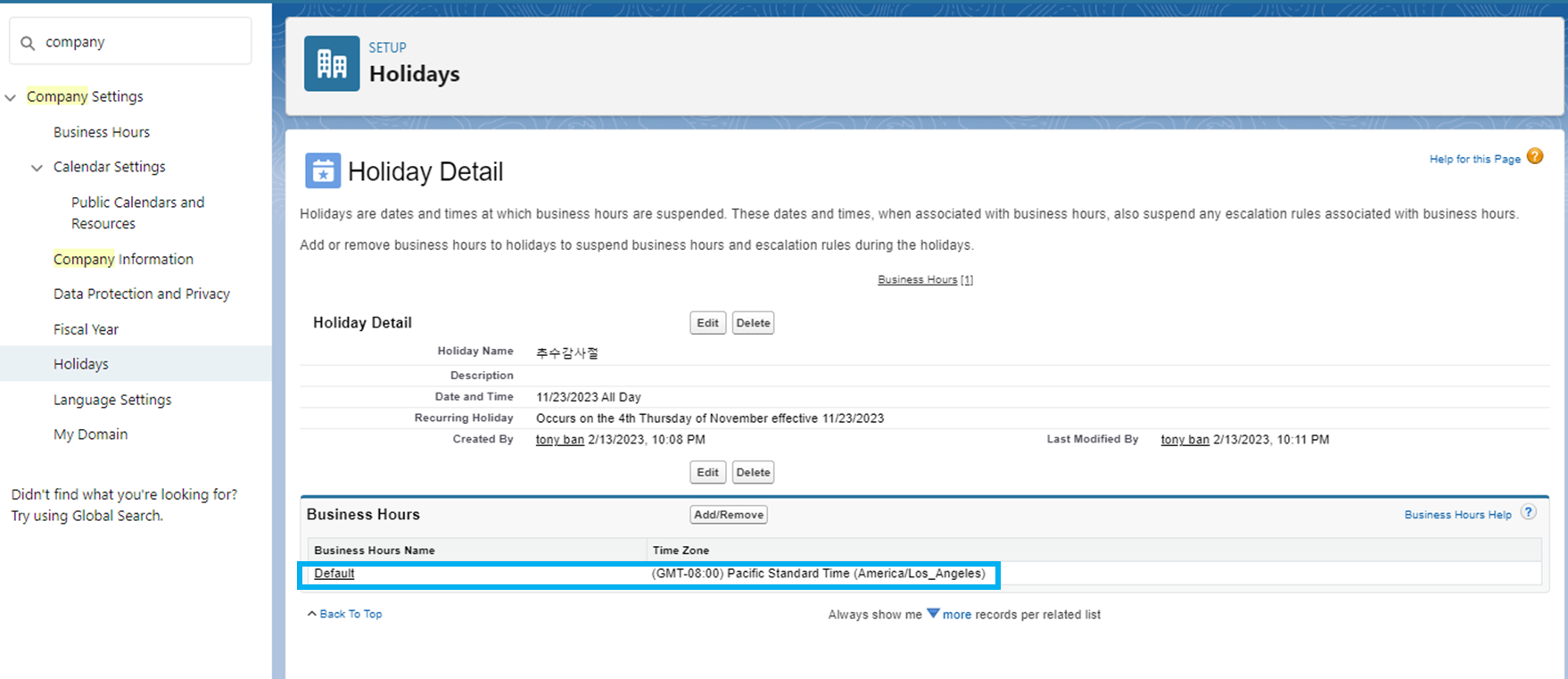
추석 연휴 영업시간에 “표준” 영업시간이 설정되어 있는 것을 확인할 수 있습니다. 이전에 설정한 것과 동일한 방식으로 크리스마스, 박싱 데이 및 새해 전야의 휴일에 맞게 업무 시간을 조정합니다.

실제 업무에 로그인해야 하는 휴일이 많습니다. 관리자는 모든 공휴일을 완전히 등록해야 합니다. 완료를 위해 조직에서 설정한 기한이 있습니다. B. 24시간 이내 응답, 예. B. 고객의 소리(VOC). 휴일 등록은 다음과 같은 회사의 잘못에 대한 이유가 될 수 있으므로 신중하게 처리해야 하는 지점 중 하나입니다. B. 등록 착오로 인해 휴학 완료일이 도래하여 약정을 이행하지 못한 경우.